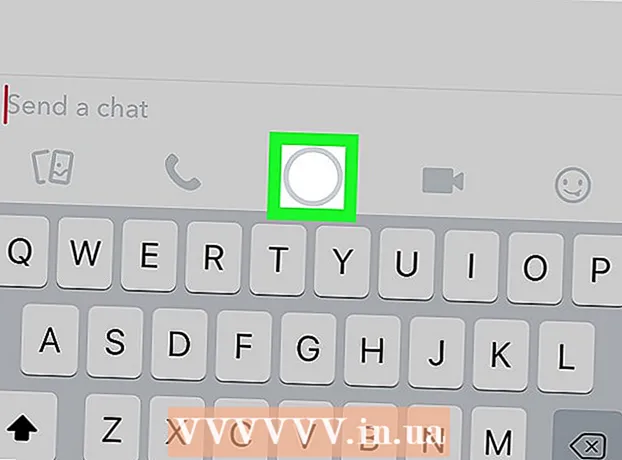Författare:
Laura McKinney
Skapelsedatum:
6 April 2021
Uppdatera Datum:
1 Juli 2024

Innehåll
I den här artikeln lär wikiHow dig hur du kopierar text, foton och filer från en plats till en annan på en Windows-, Mac- eller iPhone-, iPad- eller Android-mobilenhet.
Steg
Metod 1 av 4: På Windows
Välj vad du vill kopiera:
- Dokumentera: För att välja text, klicka och dra muspekaren tills texten du vill markera och släpp sedan.
- Fil: Välj filer att kopiera och klistra in på din dator, du kan välja flera filer genom att hålla ned tangenten Ctrl och klicka på varje fil.
- Bild: I de flesta Windows-appar kan du välja de foton du vill kopiera med bara ett klick.

Högerklicka på musen eller styrplattan, beroende på datorinställningarna, du kan högerklicka med två fingrar på styrplattan eller peka på styrplattans högra hörn med ett finger.
Klick Kopiera (Kopiera). Texten kopieras till Urklipp på datorn.
- Alternativt kan du trycka på Ctrl+C. I vissa applikationer kan du klicka Redigera (Redigera) i menyraden och välj sedan Kopiera (Kopiera).

Klicka i dokumentet eller fältet där du vill infoga text eller en bild.
Klick Klistra (Klistra). Texten eller bilden infogas vid markörpositionen i dokumentet eller motsvarande fält.
- Alternativt kan du trycka på Ctrl+V. I vissa applikationer kan du klicka Redigera på menyraden och klicka sedan på Klistra.
Metod 2 av 4: På en Mac

Välj vad du vill kopiera:- Dokumentera: För att välja text, klicka och dra muspekaren tills texten som ska kopieras är markerad och släpp sedan.
- Fil: Välj de filer du vill kopiera på din dator, du kan välja flera avsnitt samtidigt genom att hålla ned ⌘ och klicka.
- Bild: På de flesta Mac-appar kan du välja det foto du vill kopiera med ett klick.
Klicka på knappen Redigera i menyraden..
Klick Kopiera. Texten kopieras till Urklipp på datorn.
- Alternativt kan du trycka på knappen ⌘+C. Högerklicka på musen eller styrplattan. Om det inte finns någon funktion med höger mus, tryck på knappen KontrolleraMac-klick och välj sedan Kopiera i popup-menyn.
Klicka i dokumentet eller fältet för att infoga bilder och text.
Klick Redigera i menyn.
Klick Klistra. Texten eller bilden infogas i dokumentet eller fältet där du pekar med musen.
- Alternativt kan du trycka på knappen ⌘+V. Högerklicka på musen eller styrplattan. Om det inte finns någon funktion med höger mus, tryck på knappen KontrolleraKlicka på Mac och välj sedan Klistra i popup-menyn.
Metod 3 av 4: På en iPhone eller iPad
Välj vad du vill kopiera:
- Dokumentera: För att kopiera text, tryck på skärmen och dra kontrollpunkten över texten du vill kopiera tills all text är markerad, släpp din hand. Du kan klicka och släppa varje ord för att kopiera automatiskt.
- Bild: Håll bilden tills en meny visas.
Välja Kopiera. Texten kopieras till Urklipp på enheten.
Håll i dokumentet eller fältet där text eller bild ska infogas.
- Om du behöver infoga en annan applikation än den du just kopierade, starta applikationen.
Klick Klistra. Texten eller bilden infogas där markören placeras i dokumentet och motsvarande fält. annons
Metod 4 av 4: På Android
Välj vad du vill kopiera:
- Dokumentera: För att kopiera text, tryck på skärmen och dra kontrollpunkten över texten du vill kopiera tills all text är markerad, släpp din hand. Du kan klicka och släppa varje ord för att kopiera automatiskt.
- Bild: Håll bilden tills en meny visas.
Välja Kopiera. Texten kopieras till Urklipp på enheten.
Håll i dokumentet eller fältet där text eller bild ska infogas.
- Om du behöver infoga en annan applikation än den du just kopierade, starta applikationen.
Klick Klistra. Texten eller bilden infogas där markören är placerad i dokumentet och motsvarande fält. annons